如何在 Ubuntu 上使用 Seahorse 輕鬆加密和解密文件
如果您不希望您的秘密和私人信息被無權查看的人看到,那麼加密文件和電子郵件就至關重要。幸運的是,GNOME 附帶了 Seahorse——一種易於使用的工具,可以使加密變得簡單。
為什麼在 Ubuntu 中使用加密?

事實上,隱藏信息是一種超越不同背景和情況的普遍做法。它可能與個人事務有關,例如在私人日記中保守一個人的想法的機密性,這將被認為不適合向兄弟姐妹或其他親戚透露。或者,它可能涉及與國家安全相關的敏感材料,其中因不小心而暴露(例如將無人看管的筆記本電腦留在公共交通工具上)可能會導致嚴重後果。
您想要保護的信息可能包含比最初感知更廣泛的數據。通常,個人在其電子設備中保存駕駛執照、出生證明、護照和保險證明等重要記錄的數字化副本。雖然出於各種目的可能會立即需要這些文件,但由於它們有可能促進身份欺詐,因此它們同時成為非法活動的誘人目標。
除了生成發票和維護敏感信息(例如客戶記錄)之外,可能還需要確保其安全以防止潛在的違規行為。這可能涉及通過電子郵件發送或接收受保護的文檔或以編碼格式在線發布它們。
在這種情況下,必須採用強大的加密方法,該方法可以提供實施便利性和抵禦篡改或未經授權訪問的能力。
Seahorse 應用程序用作使用 GNU Privacy Guard (GPG) 加密協議的圖形用戶界面,該協議採用 Pretty Good Privacy (PGP) 算法來保護和加密數據傳輸。
PGP 如何工作?

PGP 代表“Pretty Good Privacy”,是一種廣泛使用的加密方法,依賴於生成兩個唯一密鑰。這些密鑰對於確保各方之間的安全通信至關重要,因為擁有相應公鑰和私鑰的任何個人都可以分別加密和解碼消息。
考慮通過您的在線狀態(例如您的網站、社交媒體帳戶或電子郵件簽名)向那些希望與您保密通信並保護其敏感信息免遭未經授權的訪問的人分發您的公共加密密鑰。
使用 Seahorse 創建 PGP 密鑰
在 Ubuntu 操作系統上,一個名為“密碼和密鑰”的實用程序提供了以前由 Seahorse 應用程序實現的功能。要訪問該程序,可以導航到系統菜單並開始輸入“Seahorse”或“密碼”。找到所需的條目後,用戶必須通過單擊突出的綠色“解鎖”按鈕來解鎖其密鑰環。隨後,他們將被要求在隨後的身份驗證過程中提供用戶密碼。
在與 Seahorse 初次交互時,用戶可能會收到一條通知,指示當前集合似乎缺乏內容。
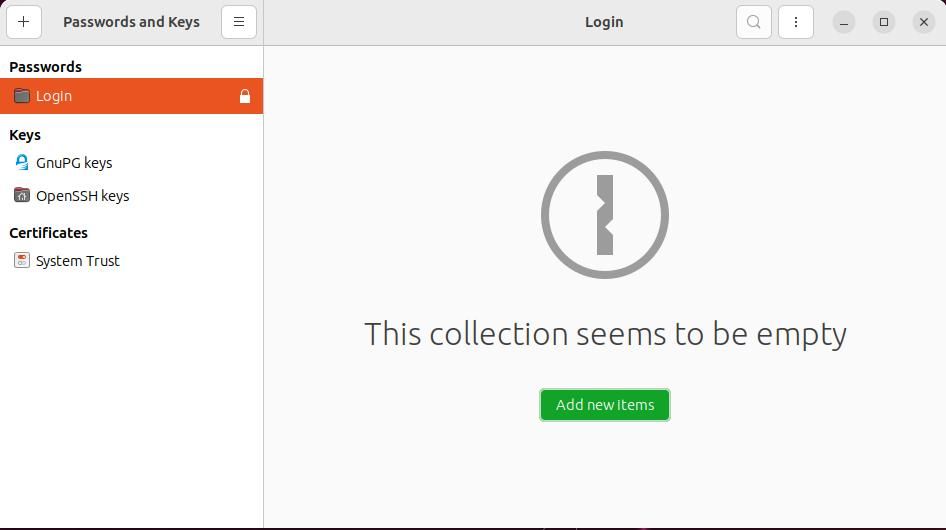
為了利用加密,需要生成加密密鑰。要啟動此過程,請單擊以綠色顯示的“添加新項目”按鈕,或者選擇“+
Seahorse 框架能夠管理各種加密密鑰,例如與 Secure Shell (SSH) 相關的密鑰、個人密碼憑證、補充密鑰環和其他相關實體。
首先,請單擊“GPG”選項。隨後出現的窗口將帶有“New PGP Key”標籤。這不是疏忽或印刷錯誤,因為 GNU Privacy Guard 是一個用於加密目的的應用程序,並且符合 OpenPGP 標準。
請在指定字段中提供您的全名和電子郵件地址。此外,如果需要,您可以在密鑰中包含一條消息或指定加密方法,以及密鑰的位長度和有效期。
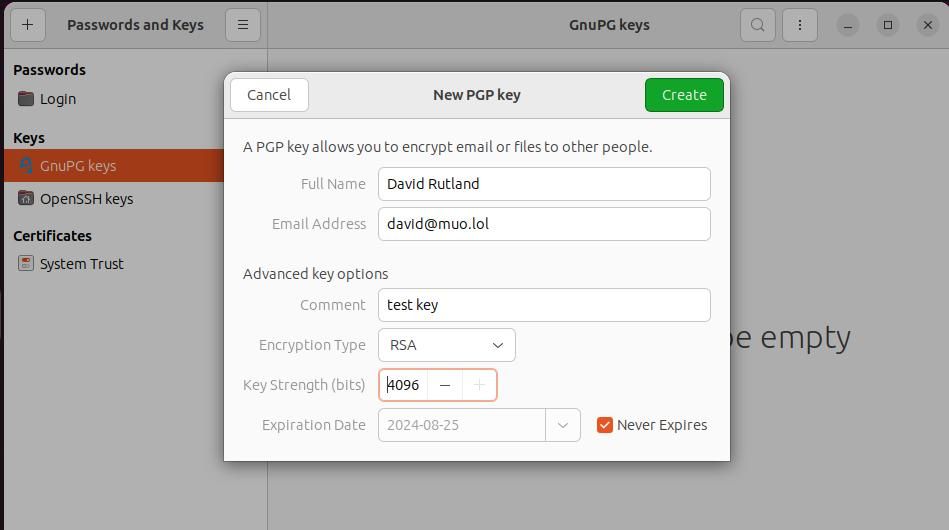
採用擁有強大安全功能的 RSA (Rivest–Shamir–Adleman) 以及 2048 位加密密鑰可以被認為是可靠的,因為預計它可以在不久的將來抵禦大多數加密攻擊。然而,如果需要更高級別的保護,可以選擇更安全的 4096 位加密密鑰。
一旦您做出選擇並對它們感到滿意,只需單擊“創建”即可繼續。然後,根據指示,輸入您選擇的密碼兩次,以生成新的加密密鑰。
在 Seahorse 上的 Ubuntu 密鑰生成過程中,通過利用任意數據引入了隨機性元素。通過執行各種用戶操作(例如不規則地移動光標或偶爾打字)可以增加不可預測性的程度。沒有限制使用這些手勢來創建額外的熵。
計算機系統的處理能力和所選加密密鑰長度的密鑰生成持續時間在幾秒到幾分鐘之間變化。
創建加密密鑰後,它將顯示在應用程序的“GnuPG Keys”部分中。
如果發生災難性系統故障導致無法啟動,存儲設備中包含的所有數據可能會丟失,無法挽回,包括之前通過加密保護並遠程存儲的任何文件。這使得用戶和任何其他個人一樣無法獲得此類信息。
為了確保心靈平靜,明智的做法是將重要數據存儲在安全的位置,例如便攜式 USB 拇指驅動器。要啟動此過程,只需右鍵單擊您的敏感信息,然後從隨後的菜單中選擇“導出”。接下來,利用文件選擇器為備份選擇適當的目標文件夾。
如果您需要隨時訪問您的加密密鑰,請按照以下步驟操作:1.單擊指定區域內的“+”符號。2.選擇標有“從文件導入”的選項。
或者,您可以選擇通過訪問漢堡菜單,導航到“同步和發布密鑰”,然後選擇“密鑰服務器”,將加密密鑰保存在遠程密鑰服務器上。
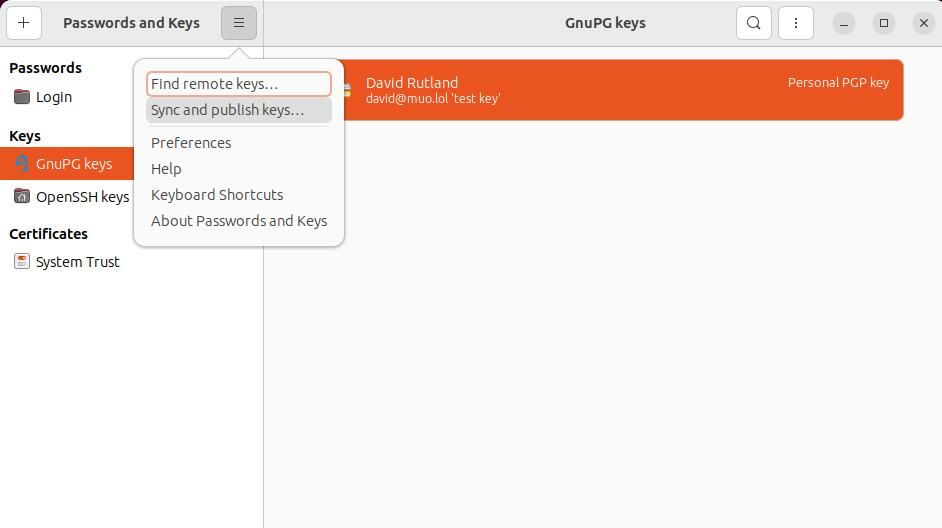
在其標準配置中,Seahorse 利用兩個密鑰服務器的選擇來促進密鑰同步過程。要啟動此操作,您首先需要在這些可用選項之間進行選擇,然後仔細閱讀下拉菜單,以便從其中顯示的列表中選擇所需的鍵。
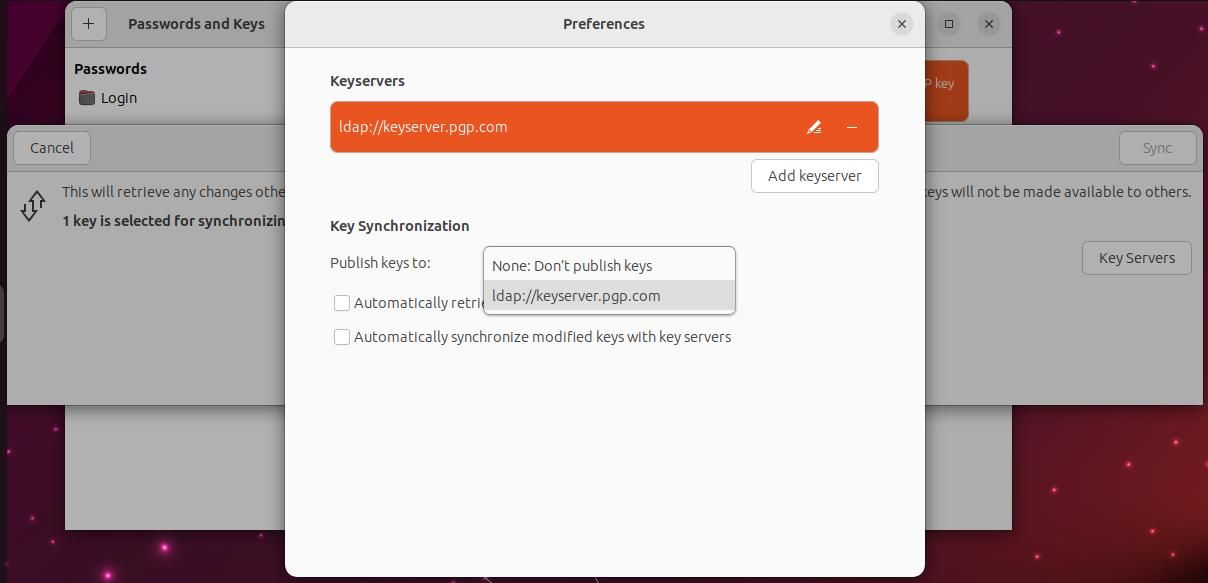
請關閉當前窗口,然後按附近的綠色“同步”按鈕。
要訪問和使用之前同步的密鑰,請再次導航到漢堡菜單圖標,然後根據您的姓名或電子郵件地址執行搜索。
在 Ubuntu 上使用 Seahorse 加密您的文件
為了在 Ubuntu 22.04 或後續版本中使用 Nautilus Seahorse 擴展加密桌面上的文件,需要通過終端執行手動安裝過程。為此,請按照下列步驟操作:
sudo apt install seahorse-nautilus
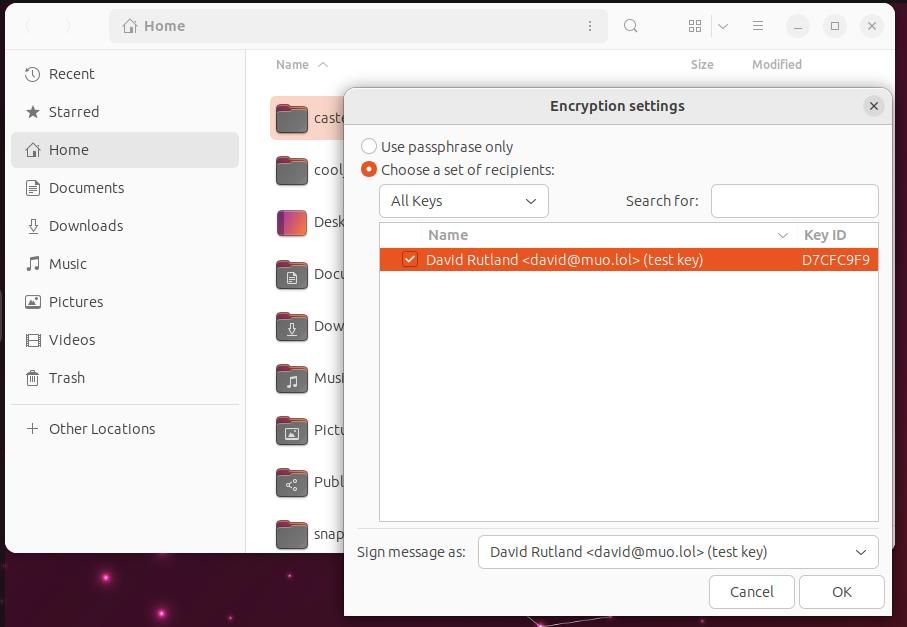
成功安裝擴展後,請先關閉活動終端會話,然後再導航到 Nautilus 文件資源管理器中所需的文件或目錄。通過執行右鍵單擊操作,然後從上下文菜單中選擇“加密”來找到所選項目。隨後將出現一個對話框,提示您選擇加密密鑰。仔細檢查可用選項後,只需點擊所選鍵,然後按“確定”按鈕進行確認。
當選擇加密整個目錄時,用戶可以選擇單獨加密該目錄中的每個文件或在加密之前壓縮其內容。用戶必須做出選擇並選擇合適的壓縮方法,然後按“確定”。
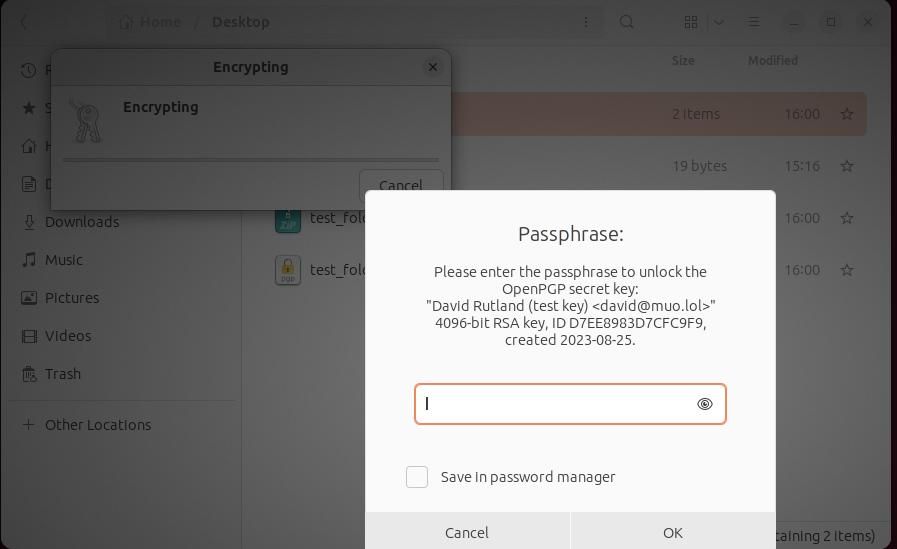
在 Seahorse 應用程序中輸入您個人設計的密碼後,請單擊“確定”提交。執行此操作後,帶有後綴“.pgp”的加密文件將在同一目錄中實現,代表感興趣的安全數據。
在 Ubuntu 上使用 Seahorse 加密文件很容易
無論機密數據是通過網絡傳輸還是私密保存,加密都至關重要。
通過在 Ubuntu 中使用 Seahorse 來監控密鑰和加密,人們可以放心地確保敏感信息的唯一訪問權限僅限於自己。